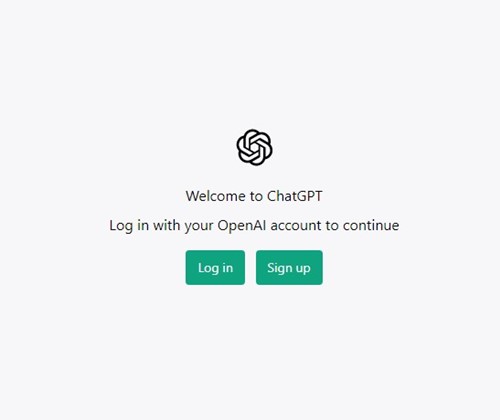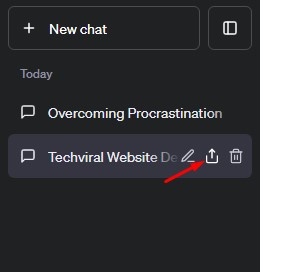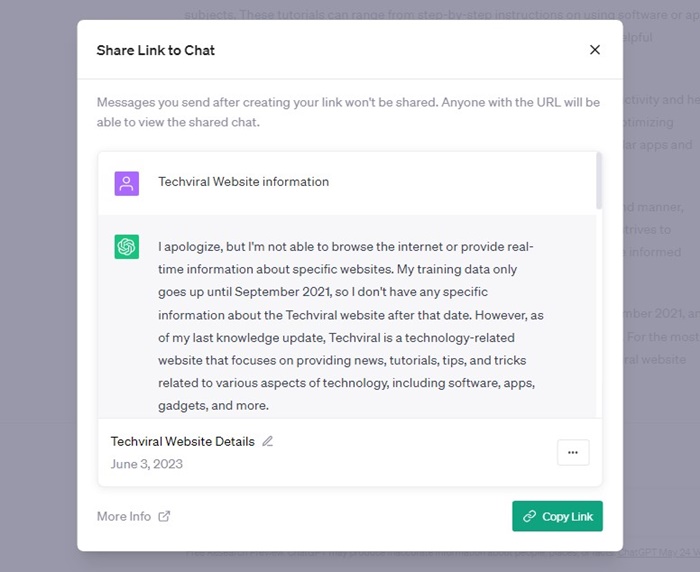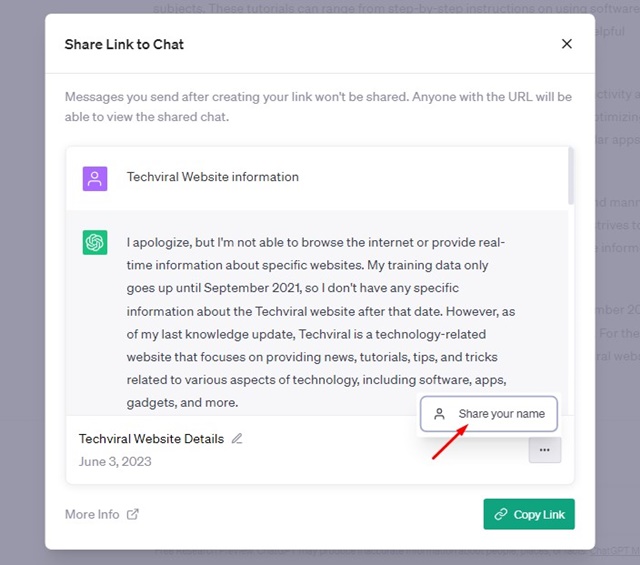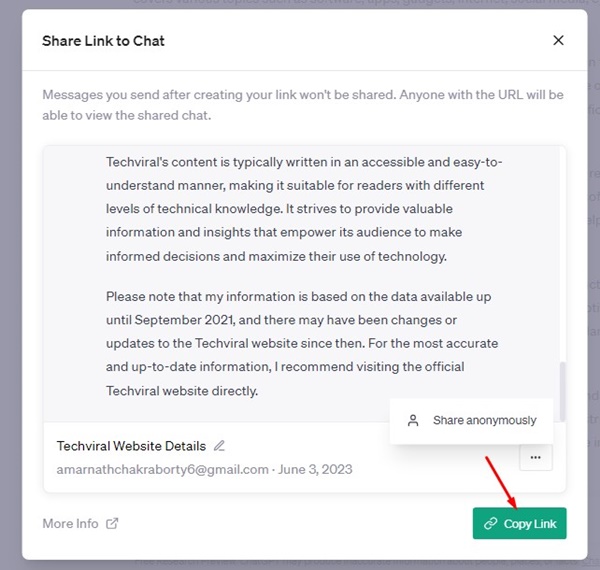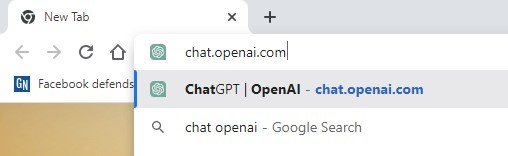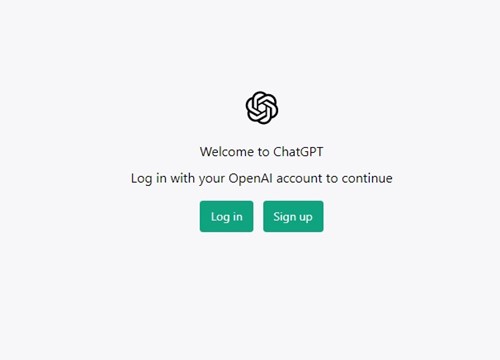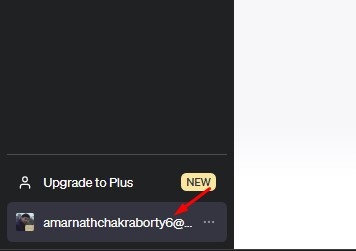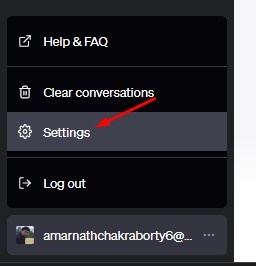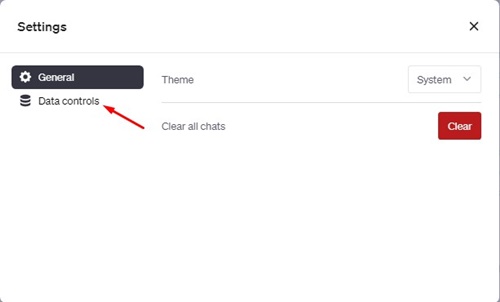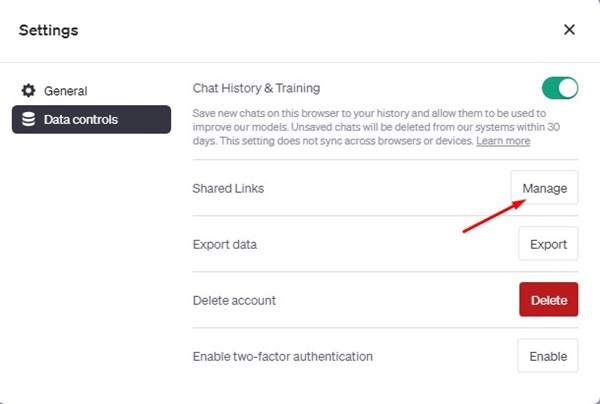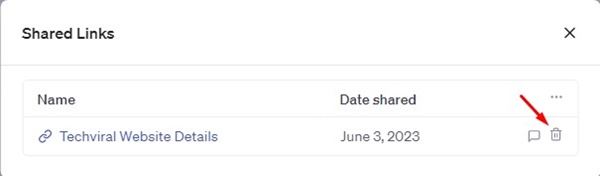ខណៈពេលដែលនិន្នាការ ChatGPT កំពុងធ្លាក់ចុះជារៀងរាល់ថ្ងៃ នោះមិនមានន័យថាក្រុមហ៊ុនដែលនៅពីក្រោយ ChatGPT មិនមានផែនការដើម្បីទប់ទល់នោះទេ។
OpenAI ដែលជាក្រុមហ៊ុននៅពីក្រោយ ChatGPT ធ្វើការដោយស្ងៀមស្ងាត់ក្នុងផ្ទៃខាងក្រោយ និងធ្វើឱ្យអ្នកប្រើប្រាស់ចាប់អារម្មណ៍ជាមួយនឹងមុខងារថ្មីៗ។ ប៉ុន្មានសប្តាហ៍មុន ChatGPT ទទួលបានមុខងារថ្មីៗដូចជា របៀបរុករកគេហទំព័រ ជំនួយកម្មវិធីជំនួយជាដើម។
ខណៈពេលដែលលក្ខណៈពិសេសដែលបានណែនាំកាលពីប៉ុន្មានសប្តាហ៍មុនអាចប្រើបានសម្រាប់តែអតិថិជន ChatGPT Plus ឥឡូវនេះ AI chatbot ទទួលបានមុខងារថ្មីមួយដែលសូម្បីតែអ្នកប្រើប្រាស់ឥតគិតថ្លៃក៏អាចប្រើបានដែរ។
ថ្មីៗនេះ ChatGPT បានទទួលការគាំទ្រតំណភ្ជាប់ឆ្លងកាត់ ដែលបង្កើតអាសយដ្ឋានតំណតែមួយគត់សម្រាប់ការជជែក។ នៅក្នុងអត្ថបទនេះ យើងនឹងពិភាក្សាអំពីលក្ខណៈពិសេសនេះយ៉ាងលម្អិត និងរបៀបប្រើប្រាស់វា។
ChatGPT គឺជាឧបករណ៍ AI ដ៏ល្អសម្រាប់ការសន្ទនា។ ពេលខ្លះ AI chatbot អាចបង្កើតអត្ថបទដែលអ្នកប្រហែលជាចង់រក្សាទុក និងប្រើប្រាស់នៅពេលក្រោយ។
ប៉ុន្តែវិធីតែមួយគត់ដើម្បីចែករំលែកការសន្ទនា ChatGPT គឺថតរូបអេក្រង់ ឬប្រើផ្នែកបន្ថែម ShareGPT Chrome ។ ដោយសារការកំណត់នេះ អ្នកប្រើប្រាស់ចាប់ផ្តើមប្តូរទៅជម្រើស ChatGPT ដែលផ្តល់ជម្រើសដើម្បីរក្សាទុក ការសន្ទនា និងនាំចេញ។
បន្ទាប់ពីពិចារណាលើតម្រូវការអ្នកប្រើ ខ្ញុំទើបបានបើកដំណើរការ OpenAI តំណភ្ជាប់ទូទៅ សម្រាប់អ្នកប្រើប្រាស់ ChatGPT ។ មុខងារនេះបង្កើតតំណភ្ជាប់ទៅកាន់ការសន្ទនា ChatGPT ហើយអ្នកអាចចែករំលែកវាដូច URL ផ្សេងទៀតដែរ។
តើមុខងារនេះដំណើរការយ៉ាងដូចម្តេច?
តំណភ្ជាប់ដែលបានចែករំលែក ChatGPT មានសម្រាប់ទាំងអ្នកប្រើប្រាស់ឥតគិតថ្លៃ និងបន្ថែម។ ដូច្នេះ ការទិញគណនី ChatGPT Plus មិនតម្រូវឱ្យបង្កើតតំណភ្ជាប់ដែលអាចចែករំលែកបានទេ។
បន្ទាប់ពីទទួលបានតំណ ChatGPT ដែលបានចែករំលែកនៃការជជែករបស់អ្នក អ្នកគ្រាន់តែត្រូវចែករំលែកវាជាមួយអ្នកដទៃ។ បន្ទាប់មក អ្នកដែលមានតំណភ្ជាប់អាចមើលឃើញការសន្ទនារបស់អ្នកជាមួយ AI chat bot។
បាទ! អ្នកអានត្រូវ។ បន្ទាប់ពីបង្កើតតំណភ្ជាប់ដែលបានចែករំលែកសម្រាប់ការសន្ទនា ChatGPT អ្នកនឹងឃើញសារដែលបង្ហាញពីការសន្ទនា និងជម្រើសដើម្បីចែករំលែកជា ឬអនាមិក។
ដូច្នេះ ប្រសិនបើអ្នកគ្រាន់តែចង់ចែករំលែកការសន្ទនា ប៉ុន្តែមិនចង់បង្ហាញឈ្មោះរបស់អ្នក អ្នកអាចចែករំលែកវាដោយអនាមិក។ ការចែករំលែកតំណដោយអនាមិកនឹងលុបឈ្មោះ និងរូបភាពកម្រងព័ត៌មានរបស់អ្នក។
នរណាម្នាក់ដែលមានតំណអាចធ្វើតាមការសន្ទនារបស់អ្នក។
អ្នកណាម្នាក់ដែលមានតំណដែលបានចែករំលែកអាចអានការសន្ទនា និងបន្តការសន្ទនាដូចជាវាផ្ទាល់ខ្លួនរបស់ពួកគេ។
នេះគឺជាលក្ខណៈពិសេសដ៏គួរឱ្យរំភើបព្រោះវាអនុញ្ញាតឱ្យអ្នកប្រើបន្តការសន្ទនាពីចំណុចដែលតំណភ្ជាប់ដែលបានចែករំលែកត្រូវបានបង្កើតឡើង។
ផ្នែកបន្ថែម ShareGPT Chrome ដែលធ្វើដូចគ្នានេះ អនុញ្ញាតឲ្យអ្នកមើលចំនួនមនុស្សដែលបានចំណាំ ឬមើលការសន្ទនា ChatGPT របស់អ្នក។
ឥឡូវនេះអ្នកដឹងពីរបៀបដែលមុខងារនេះដំណើរការ អ្នកប្រហែលជាចាប់អារម្មណ៍ដើម្បីរៀនពីរបៀបប្រើវា និងចែករំលែក ការសន្ទនា ChatGPT ជាមួយអ្នកដទៃ។ ខាងក្រោមនេះជាជំហានដែលអ្នកត្រូវតែធ្វើតាម។
1. បើកកម្មវិធីរុករកតាមអ៊ីនធឺណិតរបស់អ្នក ហើយចូលទៅ chat.openai.com .
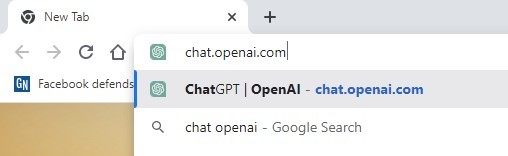
2. បន្ទាប់ពីនោះ ចូល ដោយប្រើគណនី ChatGPT របស់អ្នក។
3. ជ្រើសរើសការសន្ទនា ដែលអ្នកចង់ចែករំលែកពីរបារចំហៀងខាងឆ្វេង នៅពេលដែលអ្នកបានចូល។
4. ចុចលើរូបតំណាង ចែករំលែក ដូចដែលបានបង្ហាញនៅក្នុងរូបថតអេក្រង់ខាងក្រោម។
5. បញ្ចូល ឈ្មោះការសន្ទនា នៅប្រអប់ចែករំលែកតំណទៅការជជែក។
6. បន្ទាប់ចុច t សញ្ញាចុច ហើយជ្រើសរើសប្រសិនបើអ្នកចង់ ចែករំលែកឈ្មោះរបស់អ្នក ឬនៅតែអនាមិក .
7. ចុចប៊ូតុង ចម្លងតំណ ដើម្បីចម្លងតំណចែករំលែក។
នោះហើយជាវា! ឥឡូវនេះ អ្នកអាចចែករំលែកតំណជាមួយមិត្តភក្តិរបស់អ្នក ឬនរណាម្នាក់ដែលអ្នកចង់មើលការសន្ទនារបស់អ្នក។
នៅពេលពួកគេចុចលើតំណ ពួកគេអាចមើល និងបន្តការសន្ទនា ChatGPT ។
ChatGPT ក៏អនុញ្ញាតឱ្យអ្នកគ្រប់គ្រងតំណភ្ជាប់ដែលបានចែករំលែករបស់អ្នកផងដែរ។ អ្នកអាចលុបវាបានយ៉ាងងាយស្រួលប្រសិនបើអ្នកចង់។ នេះជារបៀបលុបតំណភ្ជាប់ដែលបានចែករំលែក ChatGPT។
1. បើកកម្មវិធីរុករកតាមអ៊ីនធឺណិតរបស់អ្នក ហើយចូលទៅ chat.openai.com .
2. បន្ទាប់ពីនោះ ចូល ដោយប្រើគណនី ChatGPT របស់អ្នក។
3. ចុច បីពិន្ទុ នៅជាប់នឹងអាសយដ្ឋានអ៊ីមែលរបស់អ្នកនៅលើរបារចំហៀងខាងឆ្វេង។
4. បន្ទាប់ជ្រើសរើស “ ការកំណត់ "។
5. នៅលើប្រអប់បញ្ចូលការកំណត់ សូមប្តូរទៅ ការគ្រប់គ្រងទិន្នន័យ .
6. នៅក្នុងបញ្ជីនៃការគ្រប់គ្រងទិន្នន័យ សូមចុច “ ការគ្រប់គ្រង នៅជាប់នឹងតំណភ្ជាប់ដែលបានចែករំលែក។
7. ឥឡូវនេះអ្នកនឹងឃើញតំណភ្ជាប់ដែលបានចែករំលែកទាំងអស់ដែលអ្នកបានបង្កើត។ ចុច រូបតំណាងធុងសំរាម នៅជាប់ឈ្មោះជជែកដើម្បីលុបវា។
នោះហើយជាវា! នេះជារបៀបដែលអ្នកអាចលុបតំណ ChatGPT ដែលបានចែករំលែកជាមួយនឹងជំហានងាយៗ។
ខណៈពេលដែលតំណភ្ជាប់ដែលបានចែករំលែក ChatGPT គឺល្អបំផុតសម្រាប់ការចែករំលែកការសន្ទនាជាមួយអ្នកដទៃ ដោយសារតែពួកគេអនុញ្ញាតឱ្យអ្នកដទៃបន្តការជជែកនោះ មានវិធីមួយផ្សេងទៀតដើម្បីរក្សាទុក និងនាំចេញការសន្ទនា ChatGPT ។
ផ្នែកបន្ថែមរបស់ Chrome ដែលមានឈ្មោះ ចែករំលែកGPT វាងាយស្រួលប្រើណាស់ ហើយវាអនុញ្ញាតឱ្យអ្នកចែករំលែករូបថតនៃការសន្ទនារបស់អ្នកជាមួយអ្នកដទៃ។ អត្ថប្រយោជន៍មួយទៀតនៃ ShareGPT គឺថាវាបង្ហាញអ្នកពីចំនួនមនុស្សដែលបានមើល និងចំណាំការជជែករបស់អ្នក។
ChatGPT Shared Links គឺជាមុខងារមានប្រយោជន៍ ព្រោះវាធ្វើឱ្យការចែករំលែកការជជែកមានភាពងាយស្រួល។ ប្រសិនបើអ្នកមានការជជែកគួរឱ្យចាប់អារម្មណ៍ជាមួយ ChatGPT អ្នកអាចបង្កើតតំណភ្ជាប់ដែលបានចែករំលែកយ៉ាងងាយស្រួល ហើយចែករំលែកវាជាមួយមិត្តរបស់អ្នក។